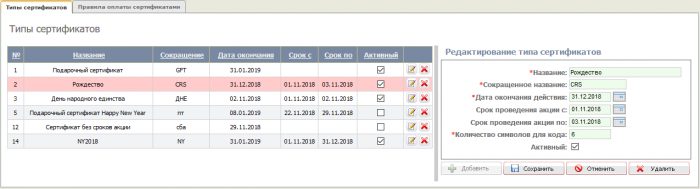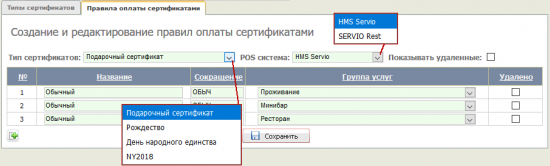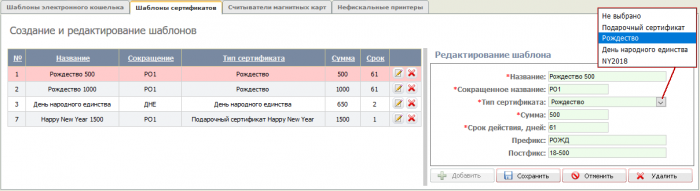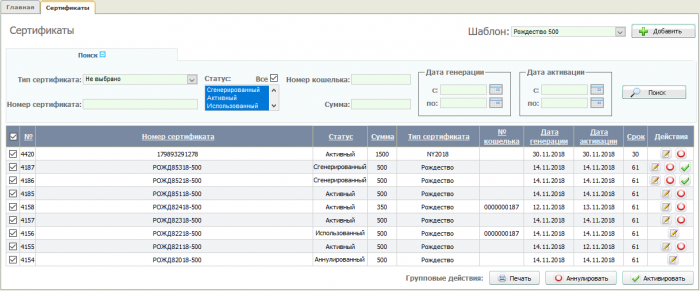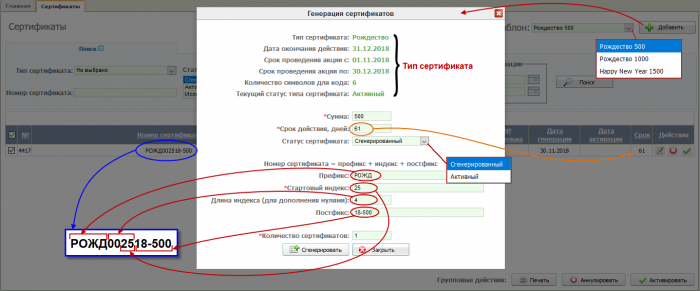Работа с сертификатами — различия между версиями
(→Сертификаты) |
(→Активация сертификатов) |
||
| Строка 191: | Строка 191: | ||
С сертификатами, активированными во время генерации, дополнительных действий не требуется. Сертификаты, выпущенные со статусом «Сгенерированный», необходимо дополнительно активировать. | С сертификатами, активированными во время генерации, дополнительных действий не требуется. Сертификаты, выпущенные со статусом «Сгенерированный», необходимо дополнительно активировать. | ||
Активация сертификатов выполняется одним из двух способов: | Активация сертификатов выполняется одним из двух способов: | ||
| − | * индивидуальный | + | * [[#Просмотр / редактирование|индивидуальный]], для чего необходимо изменить статус в выпадающем списке «Статус сертификата» в режиме просмотра / редактирования; |
| − | * групповой, для чего необходимо установить флаги у нужных записей и нажать на кнопку | + | * групповой, для чего необходимо установить флаги у нужных записей и нажать на кнопку {{Btn|Picture=[[File:AcceptIco.png|x16px|link=]] |Text=Активировать}}. |
===Просмотр / редактирование и печать сертификата=== | ===Просмотр / редактирование и печать сертификата=== | ||
Версия 17:07, 19 декабря 2018
Loyalty Program Servio. Работа с сертификатаи
Введение
Сертификат представляет собой документ, подтверждающий право предъявителя на единовременное получение услуги на сумму, не превышающую номинал сертификата. Независимо от суммы оплачиваемой услуги, сертификат всегда гасится полностью. Сертификат может быть привязан к электронному кошельку, и в этом случае он считается именным. Оплата услуг сертификатами производится в HMS Servio. Правила оплаты сертификатами, включающие набор доступных для оплаты услуг, настраиваются в LP Servio. Оплата возможна только сертификатами, срок действия которых не истёк и только в сроки проведения акций. Соответственно, возможность использования сертификата определяется наименьшей из двух дат:
- «Дата окончания действия типа сертификата», устанавливается в редакторе «Типы сертификатов»;
- «Дата активации» сертификата + «Срок действия, дней», устанавливаемый во время генерации сертификата;
и интервалом:
- «Срок проведения акции с» — «Срок проведения акции по», устанавливается в редакторе «Типы сертификатов».
Актуальности сертификатов проверяет отдельная служба (поток аннуляции сертификатов), запускаемая автоматически с заданной периодичностью (каждые 6 часов). Выпущенные сертификаты, более не пригодные для оплаты, переводятся в статус просроченных. В дату деакцивации сертификата оплата им уже невозможна. Если в HMS Servio будет выбран для оплаты сертификат с истёкшим сроком действия и + или принадлежащий неактивному типу, то соответствующая информация отразится при его просмотре в карте счёта.
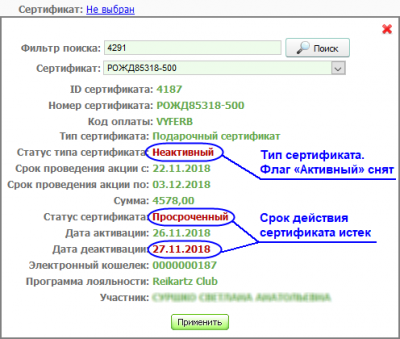
Используемые сокращения и определения
Список аббревиатур и определений, используемых в тексте документа, приведён в таблице.
Таблица. Список сокращений, терминов и определений
| Определения | ||
|---|---|---|
| HMS Servio | — | Hotel Management System Servio. Система управления гостиничным предприятием «Servio» |
| LP Servio | — | Loyalty Program Servio. Программа лояльности (Программа), в рамках которой происходит управление сертификатами |
| POS система | — | Point of Sale. Группа точек продаж, на которых производится отплата услуг сертификатами. Каждая POS-система настраивается отдельно |
| Сертификат | — | документ, несущий в себе эквивалент стоимости в денежном выражении. Сертификат может быть выпущен в виде картонной или пластиковой карты, распечатан на специальном бланке, предоставлен в электронном виде |
| Сокращения | ||
| ЭК | — | электронный кошелёк |
Последовательность работы с сертификатами
Работа с сертификатами состоит из следующих этапов:
- Настройка прав доступа к работе с сертификатами — вкладка «Администрирование / Пользователи / Расширенные права», см. документ «Руководство пользователя».
- Настройка, включающая создание типов сертификатов и правил оплаты ими услуг — вкладка «Администрирование / Управление сертификатами / Типы сертификатов» (см. подраздел Типы сертификатов и правила оплаты) и «Администрирование / Управление сертификатами / Правила оплаты сертификатами» (см. подраздел Правила оплаты сертификатами).
- Создание правил генерации сертификатов (шаблонов) различного типа, включающих, в том числе, номинал и срок действия сертификатов — вкладка «Разное / Шаблоны сертификатов» (см. подраздел Шаблоны сертификатов).
- Выпуск (генерация) сертификатов на основе предварительно созданных шаблонов — вкладка «Главная / Сертификаты» (см. подраздел Генерация сертификатов).
- Групповая или индивидуальная активация сертификатов — вкладка «Главная / Сертификаты» (см. подраздел Активация сертификатов).
Типы сертификатов и правила оплаты
Управление типами сертификатов
Первым шагом в выпуске сертификатов нового типа является добавление и настройка типа сертификатов, выполняемая на странице «Администрирование / Управление сертификатами».
Для добавления типа сертификата:
- в одноимённых полях введите название и сокращённое название типа сертификата;
- в поле «*Дата окончания действия» введите дату действия сертификатов данного типа;
- в полях «Срок проведения акции с» и «Срок проведения акции по» введите начальную и конечную даты проведения акции. Даты проведения акции не должны превышать дату окончания действия типа сертификата;
| Для типа сертификата, не привязанного к конкретным событиям, дату окончания действия можно задать далеко в будущем, а актуальность выпущенных сертификатов регулировать изменением сроков проведения акций. |
- в поле «*Количество символов для кода» введите числовое значение длины автоматически генерируемого символьного кода оплаты;
- флаг «Активный». Если флаг установлен, сертификаты данного типа принимаются к оплате. Если флаг снят, то не принимаются. Флаг рекомендуется снимать при предварительной подготовке пакета сертификатов данного типа к определённому периоду проведения акции, либо после её завершения. Состояние опции не влияет на обработку сертификатов потоком аннуляции сертификатов: их статус не меняется.
Правила оплаты сертификатами
После ввода типа сертификата нужно настроить правила оплаты услуг сертификатами этого типа. Порядок работы с правилами оплаты сертификатами мало чем отличается от работы с правилами оплаты бонусами и правилами предоставления скидок. Цель создания правил — обеспечить возможность оплаты сертификатами услуг из определённых групп услуг, введённых в HMS Servio («Продажи / Услуги и мероприятия Группы услуг»). Для добавления правила:
- Из выпадающего списка «Тип сертификата» выберите тип, для которого вводится редактируется правило.
- Из выпадающего списка «POS система» выберите нужную POS-систему.
- Нажмите на кнопку
 (Добавить правило). В редакторе добавится строка, в которой введите:
(Добавить правило). В редакторе добавится строка, в которой введите:
- название правила, сокращённое название. Так как в отличие от магнитных карт, классификация сертификатов отсутствует, и название, и сокращение могут быть одинаковыми;
- из выпадающего списка «Группа услуг» выберите группу, услуги которой могут оплачиваться сертификатом данного типа.
Повторите п.3 для добавления правила оплаты каждой группы услуг.
По окончании нажмите на кнопку ![]() Сохранить . Введённые правила будут записаны.
Сохранить . Введённые правила будут записаны.
Шаблоны сертификатов
Генерация сертификатов производится только на основании шаблонов, предварительно введённых и настроенных на вкладке «Разное / Шаблоны сертификатов».
Для добавления шаблона:
- в одноимённых полях введите название и сокращённое название шаблона;
- из выпадающего списка «*Тип сертификата» выберите тот тип сертификата, для которого добавляется шаблон;
- ♦ в поле «*Сумма» введите номинал сертификата;
- ♦ в поле «*Срок действия, дней» введите срок действия активированного сертификата;
- ♦ в поля «Префикс» и «Постфикс» введите константы, добавляемые к автоматически сгенерированному номеру сертификата (расшифровка номера показана на рисунке):
- слева — в поле «Префикс»;
- справа — в поле «Постфикс».
| Значения из полей, отмеченных «♦», подставляются по умолчанию в параметры генерации сертификатов (см. подраздел Генерация сертификатов). |
Сертификаты
Генерация сертификатов, а также работа выпущенными сертификатами производится на вкладке «Главная / Сертификаты».
Просмотр списка сертификатов
На вкладке сертификаты отображаются в соответствии с условиями фильтрации. По умолчанию показываются только сертификаты со статусом «Активный».
В зависимости от статуса сертификата допускается выполнение различных операций:
- Сгенерированный — просмотр / редактирование, аннуляция, активация;
- Активный — просмотр / редактирование и аннуляция;
- Использованный' — просмотр / редактирование;
- Просроченный — просмотр / редактирование;
- Аннулированный — просмотр / редактирование.
Предусмотрено выполнение групповых операций с выделенными в списке сертификатами: печать, аннулирование и активация. Для выполнения групповой операции выделите записи в списке (или снимите выделение с лишних записей) и нажмите на соответствующую кнопку под таблицей.
Генерация сертификатов
В отличие от карт лояльности, сертификаты генерируются только на основании предварительно созданных шаблонов. Генерация (создание) сертификатов производится на вкладке «Главная / Сертификаты».
Выберите в выпадающем списке «Шаблон» тип сертификата (в списке отражаются только «Активные» типы сертификатов) и нажмите на кнопку ![]() Добавить . Откроется окно «Генерация сертификатов» для просмотра и редактирования параметров генерации:
Добавить . Откроется окно «Генерация сертификатов» для просмотра и редактирования параметров генерации:
- набор нередактируемых полей выбранного типа сертификата;
- поля: «*Сумма», «*Срок действия, дней», «Префикс», «Постфикс» подставляются из выбранного шаблона сертификата и могут быть изменены перед выпуском пакета сертификатов;
- из выпадающего списка «Статус сертификата» выберите статус, который будет присвоен сертификатам после выпуска пакета:
- «Сгенерированный» — сертификат выпущен, но не активирован. Оплата таким сертификатом невозможна;
- «Активный» — сертификат выпущен и активирован. Сертификат может быть использован для оплаты услуг сразу после выпуска. Срок действия сертификата исчисляется с даты генерации.
- в поле «*Стартовый индекс» введите начальный номер сертификата в пакете;
- в поле «Длина индекса для дополнения нулями» введите количество цифр в основной (генерируемой автоматически) части номера сертификата. Номера сертификатов с числовым значением, меньше указанного в данном поле, будут дополнены нулями слева;
- в поле «*Количество сертификатов» введите требуемое для генерации количество сертификатов в пакете.
После ввода начальных значений и проверки остальных параметров нажмите на кнопку ![]() Сгенерировать . Программа создаст заданное количество сертификатов в соответствии с правилами генерации.
Сгенерировать . Программа создаст заданное количество сертификатов в соответствии с правилами генерации.
Активация сертификатов
Оплата услуг возможна только сертификатами со статусом «Активный». С сертификатами, активированными во время генерации, дополнительных действий не требуется. Сертификаты, выпущенные со статусом «Сгенерированный», необходимо дополнительно активировать. Активация сертификатов выполняется одним из двух способов:
- индивидуальный, для чего необходимо изменить статус в выпадающем списке «Статус сертификата» в режиме просмотра / редактирования;
- групповой, для чего необходимо установить флаги у нужных записей и нажать на кнопку
 Активировать .
Активировать .
Просмотр / редактирование и печать сертификата
Готовый сертификат можно открыть на просмотр / редактирование, а также вывести на печать. Для перехода к деталям сертификата нажмите на кнопку E:\DOCUM\Servio Hotel\WIKI\Edit.png (Редактировать) в строке с интересующей записью. Откроется окно с двумя вкладками: «Сертификат» и «Печать».
Просмотр / редактирование
На вкладке «Сертификат» расположены 3 области:
- «Статус» — данные о текущем статусе сертификата;
- «Электронный кошелёк» — привязка сертификата к электронному кошельку участника;
- «Транзакции» — транзакции погашения сертификата.
В области «Статус» отображается актуальная информация о сертификате:
- набор нередактируемых полей с информацией о типе сертификата (см. п. 2.1.1);
- детальная информация о текущем сертификате с возможностью изменения:
- «Код оплаты» — автоматически сгенерированный код, используемый при оплате услуг в HMS Servio. Код оплаты можно перегенерировать, нажав на кнопку E:\DOCUM\Servio Hotel\WIKI\Rotation.png (Сгенерировать новый тип оплаты);
- «Сумма» — номинал сертификата;
- «Срок действия, дней» — срок действия данного сертификата, начиная от даты активации;
- «Статус сертификата» — текущий статус сертификата. Статус сертификата можно изменить в направлении от «Сгенерированный» к «Аннулированный»:
- «Сгенерированный» на «Активный» или «Аннулированный»;
- «Активный» на «Аннулированный»;
для фиксирования внесённых изменений нажмите на кнопку Применить .
- информация о пользователях, выполнявших действия с сертификатом и датах выполнения.
В области «Электронный кошелёк» осуществляется привязка сертификата к участнику программы лояльности и переход к ЭК участника. После привязки сертификата к участнику, сертификат считается именным. Для привязки введите в поле «Фильтр поиска» точный номер ЭК (можно без ведущих нулей) или часть фамилии (имени или отчества) активного участника и нажмите на кнопку Поиск . Все найденные ЭК, но не более 100 записей, заполнятся в выпадающем списке «Новый электронный кошелёк». Выберите нужную запись из списка и нажмите на кнопку Применить .
Данные кошелька подставятся и появится кнопка Перейти , предназначенная для перехода на вкладку «Электронный кошелёк» участника (см. п. 3). В области «Транзакции» отражаются транзакции оплаты, совершённые по данному сертификату. Так как сертификат при оплате гасится полностью, даже если им оплачены услуги на сумму меньше номинала, сумма всех транзакций не может превышать сумму сертификата.
Печать
На вкладке «Печать» выполняется просмотр, а при необходимости и сохранение в файл и + или печать текущего сертификата.
Электронный кошелёк
Сертификаты, привязанные к участнику программы лояльности, считаются именными и отображаются в электронном кошельке участника в области «Сертификаты».Привязка сертификатов осуществляется как в функционале работы с сертификатами (см. п. 2.2.4.1), так и на вкладке «Электронный кошелёк».